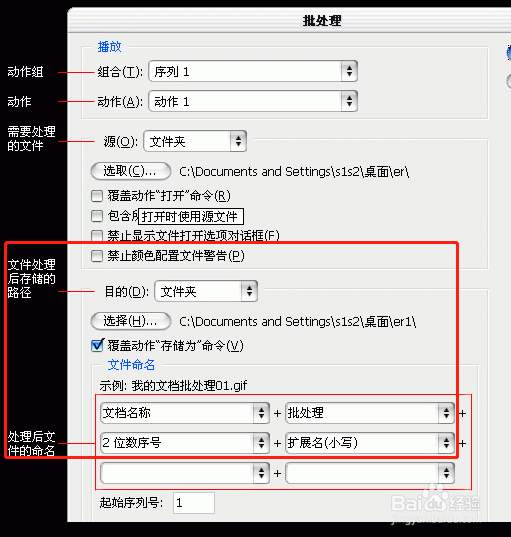photoshop教程:操作动作简介
1、动作的建立在PS中,点选菜单“窗口——动作”,或按Alt+F9键打开“动作”面板
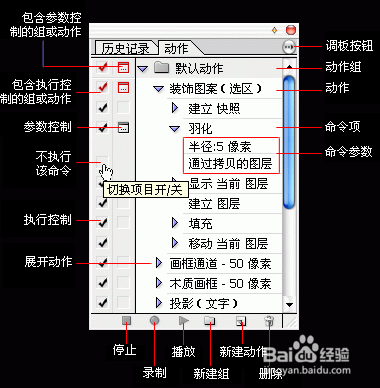
2、先点击动作面板的“新建组”按钮,新建一个自己的动作组文件夹。然后点击“新建动作”按钮,建立一个新动作。(在动作窗口中可以设置该动作的名称、所属组、快捷键等)
2、新动作建立后,可以看到“动作面板”上的“录制”动作按钮已选中变为了红色,说明下面我们进行的操作将被录制。3、点击右侧的“调板按钮”,在弹出的菜单面板中选择“插入停止”,在随即出现的窗口中输入信息,如“此动作由XXX制作”。勾选窗口下方的“允许继续”选项。4、按着 Ctrl 键,双击PS灰色区域,新建一文档。在新文档中,按“Ctrl+Shift+N”新建一层,并用矩形选区工具画一矩形,Alt+Del 键填充前景色。“Ctrl+D”取消选区。5、按“动作面板”上的“停止”按钮或 ESC 键,结束动作的编辑。6、点击“动作面板”上的“播放”按钮,将弹出你所编辑的对话框,选“继续”,然后你将看到PS已自动运行了你刚才所执行的操作
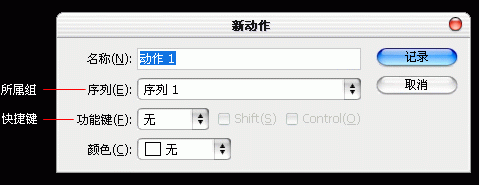
3、点击该命令左侧“执行控制”的小勾,再按“播放”或你所定义的快捷键,PS将不再执行弹出对话框的命令。 ——可以用“执行控制”选择所要执行的命令。更换你的PS前景色,按“播放”,可以看到PS已经用你更换的颜色做了填充。如果你并不希望因改变前景色而得到不同的结果。请双击该命令。在弹出“填充”窗口中选择你所需要的“颜色”。(图3)—— 可以双击命令项进行命令的参数修改
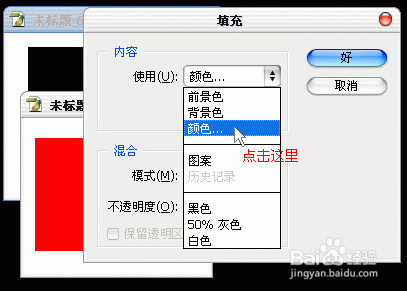
4、第一种方法:请点击“新建动作”按钮,新建动作2,选中动作1,按“播放”,按“停止”,选中动作2下刚才执行动作1的命令项,再复制9个同样副本(复制一个后,shift 选中两个,复制。选中四个...)。点击“播放”动作2。如果50个呢,在新建一个动作,运行动2。 —— 可以用一个动作去执行多个动作。使用此方法可以实现许多效果。第二种方法:直接运行该动作10或50次。最好用快捷键哦。用重复执行的方法可以制作许多特殊的效果。例如一些图案的绘制。(

5、选中“录制”,点击“视图——标尺”,或“视图——显示——网格”。点击“停止”,可以看到,动作面板上并没有将刚才我们所进行的操作记录下来。怎么办呢?可点击动作面板右侧的“调板按钮”,在弹出的菜单面板中选择“插入菜单项目”。将弹出提示窗口。(图5),然后点击“视图——显示——网格”。确定。回到动作面板。“播放”一下看看。—— 对于一些不可记录的菜单项,如“视图”、“窗口”等,可以使用“插入菜单项目”来操作。不过,“插入菜单项目”是必须要运行“参数控制”的
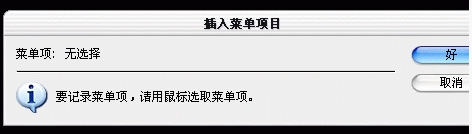
6、点击“播放”或你已定义的快捷键。按 Ctrl 双击命令项,或选中命令项,按 Ctrl +“播放”,将只执行该条命令。执行过程中可按“停止”或 ESC 键暂停动作的编辑。

7、新建动作3,按“Ctrl+W”,存不存你决定。“停止”。2、点击“文件——自动——批处理” 弹出“批处理”窗口。3、选择“序列1”,“动作3”,在“源”下拉列表中选择“打开的文件”,按“好